| Support de cours Photoshop |
Niveau 2
|
|
Introduction
|
|
| Initialement destiné à la retouche photographique, Photoshop est devenu au fil des versions une référence incontournable dans le domaine de l'infographie. Les illustrateurs, les imprimeurs, les webdesigners ont rejoint les photographes, et aujourd'hui Photoshop a autant d'utilisations que d'utilisateurs. |
|
| Quelques notions autour de l'infographie | |
| La création d'images numériques peut se faire selon deux méthodes : bitmaps et formes vectorielles. Photoshop se destine principalement au traitement d'images bitmap, mais il offre également des fonctions vectorielles. Une image bitmap est une image composée d'une grille régulière de points carrés de différentes couleurs, les pixels. Une image bitmap peut être composée de quelques millier, voir de millions de pixels. C'est pour cela qu'on utilise le bitmap pour les photographies. Les pixels sont constitués de bits qui contiennent les informations sur la couleur du pixel. Une image 1 bit contient deux informations possible noir / blanc. Une image 2 bits contient quatre informations. |
|
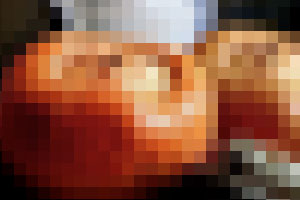 |
|
| Les images vectorielles sont constituées de formes géométrique découlant de formules mathématiques. Elles servent pour des dessins, des éléments graphiques style logo, etc. Une forme vectorielle n'étant qu'un ensemble de formules mathématiques, on peut l'agrandir et la déformer sans que sa qualité soit détériorée. |
|
| Taille et résolution | |
| Les questions de taille et de résolution d'image ont une importance particulière dans Photoshop car les images à traiter sont des images bitmap. Selon le périphérique de sortie, moniteur ou imprimante, la manière de définir la taille et la résolution d'une image variera du tout au tout. La résolution d’une image correspond au nombre de pixels présents sur une surface donnée. Généralement c’est le pouce (2,54 cm) qui est employé. Pour Internet la résolution utilisée est de 72 (pixels par pouce). Pour les imprimantes standards elle est de 150 ou 200. Pour l’impression professionnelle elle est de 300 à 600 normalement. Il faut donc relever que le pixel n’a pas de dimensions précises, il varie en fonction de la résolution. Pour modifier la taille et la résolution d’une image on utilise la boîte de dialogue Taille de l’image, elle se trouve dans le menu Image. |
|
| Affichage | |
| Un des difficultés rencontrées est le rapport entre la taille d’impression d’une image et sa taille écran, c’est à dire la façon dont elle est visible sur l’écran de l’ordinateur. Ce problème vient du fait qu’un écran affiche en général une résolution de 72. Photoshop propose pour palier à ce problème différentes possibilités d’affichage dans le menu Affichage. Il varie le pourcentage d’affichage de l’image comme un zoom. Taille écran : l’image prend la taille de l’écran ou la plus grande taille possible. Taille réelle des pixels : l’image est à 100%. Taille d’impression : l’image prend la taille qu’elle aura imprimée. |
|
| Remarques | |
|
Photoshop permet à l'utilisateur de réaliser une même image de différentes manières. Plusieurs stratégies peuvent donc être adoptées pour un résultat similaire. La démarche à adopter pour le traitement d'une image numérique débute par une analyse du travail à faire et de définir une stratégie pour atteindre l'objectif fixé. |
|
| Gestion des images avec l'Explorateur de fichiers | |
|
L'explorateur de fichiers est une fenêtre séparée que vous pouvez ouvrir depuis le menu Fichier > Parcourir ou en cliquant sur le bouton présent dans la barre d'options à droite.
L'explorateur de fichiers permet de visualiser ses photos, de les renommer, de les trier, de les supprimer ainsi que d'autres fonctions de gestion. |
|
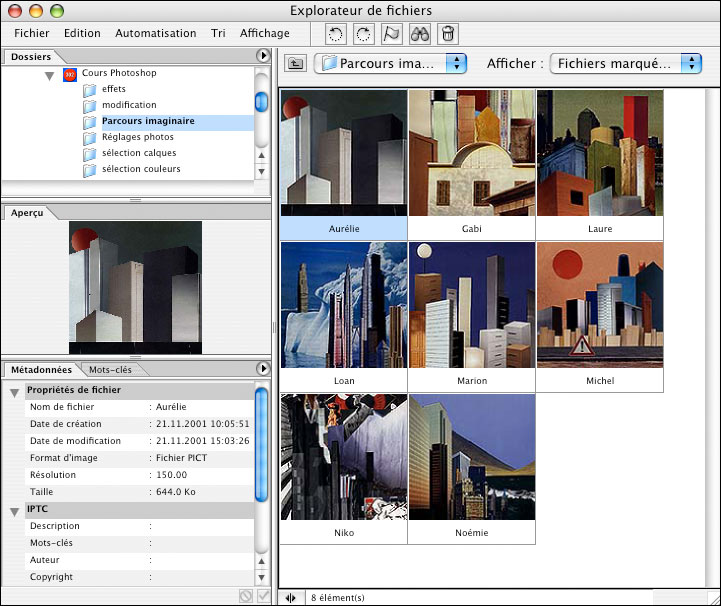 |
|
|
|
|
| Page d'accueil |
Page précédente - Page suivante
|